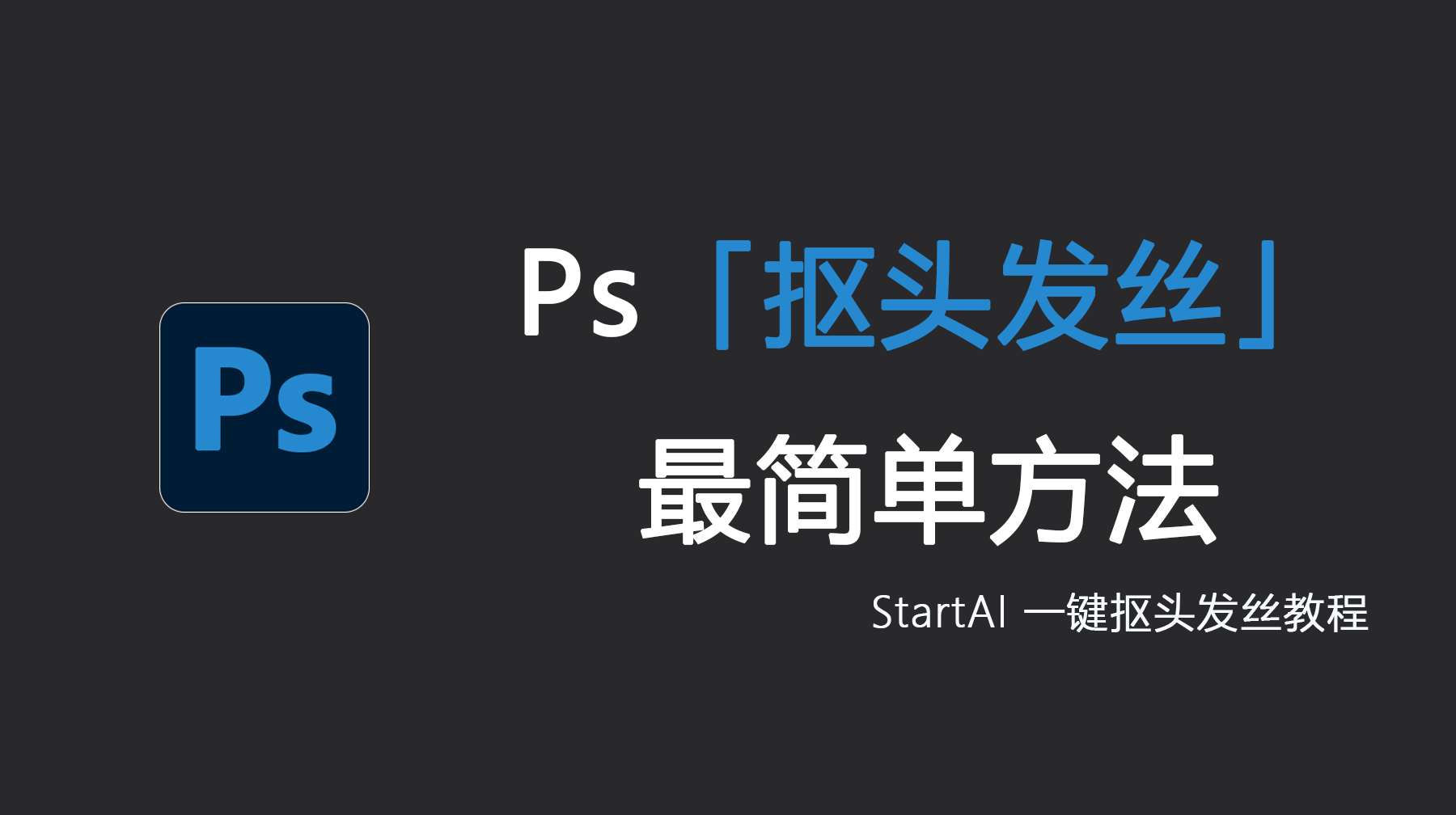做电商的宝子们谁没为抠图崩溃过啊!手动抠一件连衣裙要调边缘、修褶皱,1 张图耗 2 小时就算了,还总出现白边、抠漏图案、同色系背景分不清的问题 —— 尤其是抠毛绒外套、网纱裙这种细节多的单品,鼠标点到手腕酸,客户还嫌 “不够干净”,妥妥的 “抠图魔咒”!
直到挖到StartAI 插件这个神器,搭配 PS 用,不管是纯色背景的 T 恤、带发丝的模特图,还是复杂花纹的包包,3 步就能抠得又快又干净,新手 10 分钟搞定 1 组主图,效率直接翻 3 倍!先放核心资源,安装、学技巧一步到位~
📌 插件核心资源包:
下面直接上干货,3 步解锁 “快准狠” 抠图,每个步骤都标好操作要点,跟着做绝对不翻车!
一、StartAI+PS 抠图:3 步核心操作,再复杂也能搞定
第 1 步:选对模式,1 秒匹配场景
打开 PS,导入要抠图的商品图(建议存成 PSD 格式,方便后续编辑),在 “窗口 – 扩展功能” 里打开 StartAI,根据图片选模式:
- 纯色背景(如白底 T 恤):选 “快速抠图”,插件自动识别主体,1 秒出选区;
- 复杂场景(如模特带发丝、商品有花纹):选 “精细抠图”,勾选 “保留细节”,连小绒毛都能精准识别。
第 2 步:一键生成,手动微调更省心
点击 “生成” 按钮,3 秒就能得到抠好的图层,直接在 PS 里检查边缘:
- 有白边?选中图层,按 Ctrl+Alt+R 打开 “选择并遮住”,StartAI 会自动触发 “边缘净化”,白边瞬间消失;
- 想调整细节?用 PS 画笔工具(硬度调 10%),在图层蒙版上涂一涂,多余部分直接去掉,超灵活。
第 3 步:批量处理,1 次搞定 10 张图
做电商经常要抠一组商品图?StartAI 的 “批量抠图” 功能直接封神:
- 在插件里点击 “添加批量图片”,选中要处理的所有图片(支持 JPG/PNG/PSD 格式);
- 统一选择抠图模式,点击 “开始批量”,不用守在电脑前,处理完会自动保存到指定文件夹,省出时间做详情页!
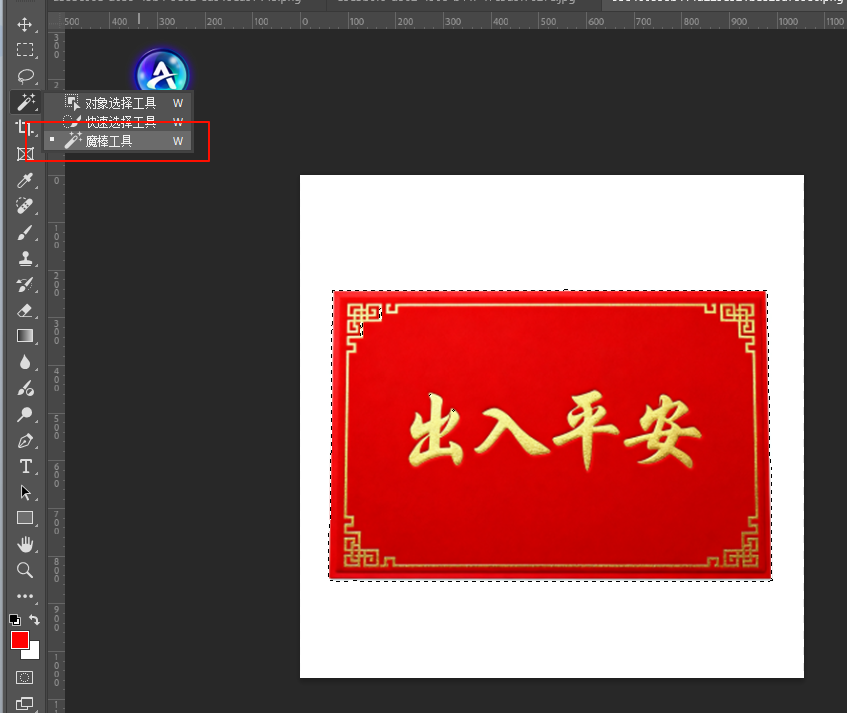
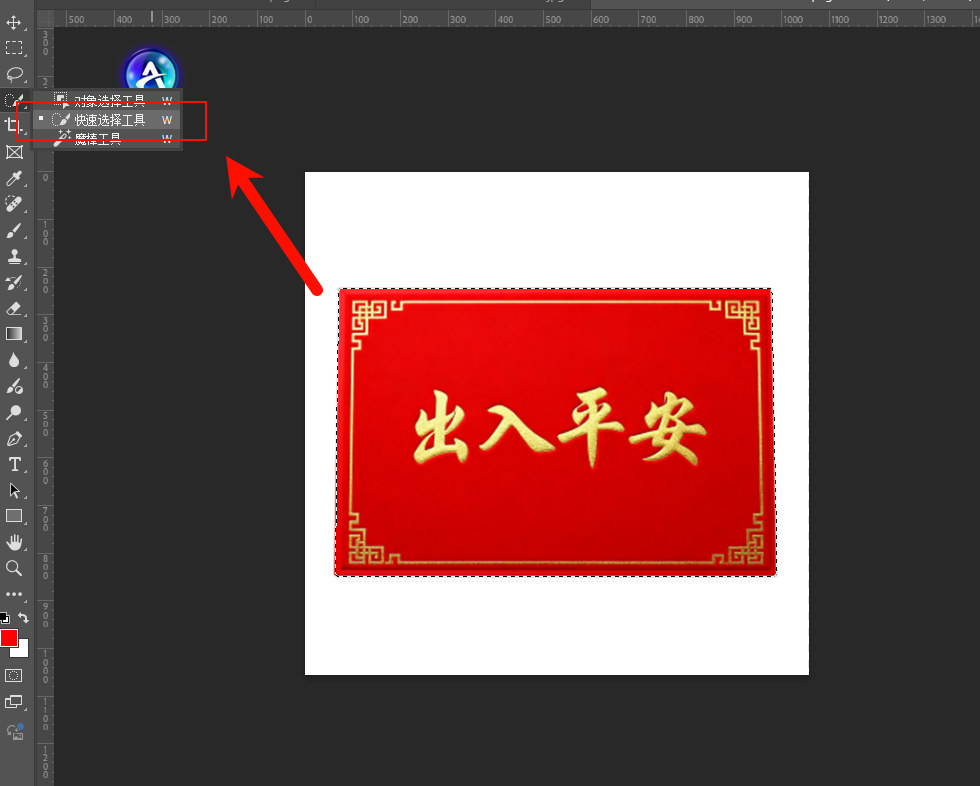
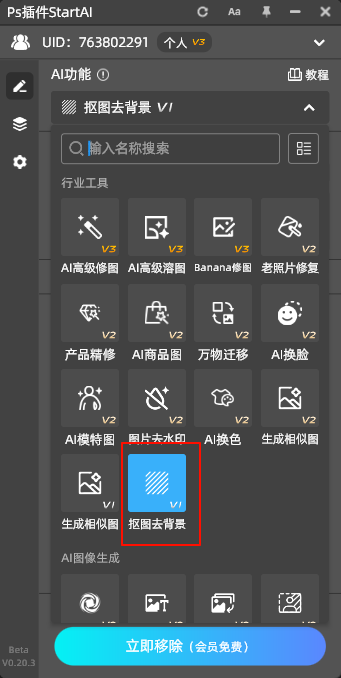
二、电商人必看:2 个避坑技巧,抠图更高效
- 抠图前别合并图层!在 PS 里按 Ctrl+J 复制原图图层,用复制层抠图,万一出错还能重来;
- 抠透明材质(如纱裙、玻璃杯):在 StartAI 里选 “透明抠图”,勾选 “保留透明度”,材质质感不丢失(案例参考:https://www.istarry.com.cn/case/transparent-cutout/)。
三、为什么选 StartAI?3 个核心优势甩普通工具几条街
- 快到离谱:手动抠 1 张图 2 小时,用 StartAIai抠图10 分钟搞定 1 组,还不用学复杂的通道蒙版技巧;
- 细节能打:AI 自动匹配边缘弧度,抠发丝、毛绒、花纹比手动更精准,客户再也不挑刺;
- 不用额外花钱:下载免费,基础功能完全够用,做电商小成本就能提效,性价比拉满!
最后说句大实话:做电商拼的就是效率,与其把时间浪费在抠图上,不如用 StartAI 省出时间搞运营、做推广!现在点击下载链接https://www.istarry.com.cn/?sfrom=8KHfA9,安装好跟着教程练 1 次,下次抠图再也不用熬夜赶工~